
Adobe Photoshop працює з різними форматами графічних зображень і дозволяє користувачеві працювати з фотографіями. малюнками та макетами, які пізніше буде встановлено на сайт. В Фотошопі можна створювати і обробляти файли за допомогою безлічі функцій: корекція кольору, ретушування, вільна трансформація і створення реалістичних картинок. Програма дає користувачеві можливість редагувати фотографії і скановані документи, створювати колажі, накладати фільтри і рамки, і це далеко не всі її можливості.
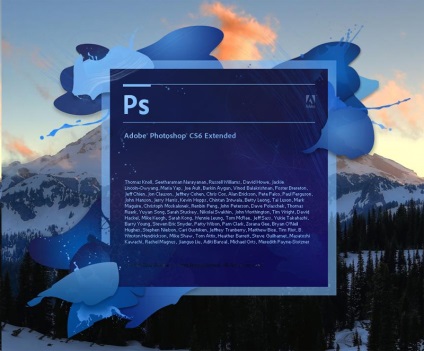
Що являє собою Adobe Photoshop
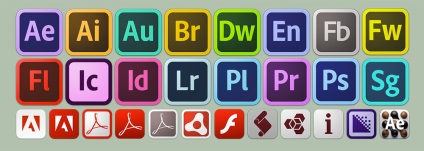
Компанія Adobe Systems надає широкий спектр різних програм на будь-який смак
Основним форматом Фотошопа є спеціальне розширення документа PSD, який відкривається у всіх продуктах Adobe, а також на більшості існуючих у світі систем. Photoshop затребуваний в тому числі серед розробників ігор, працівників кінематографа і телебачення.
Історія Фотошопа
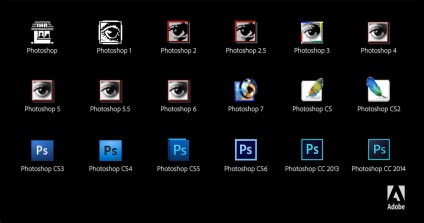
Перша версія Фотошопа
Фотошоп в складі Adobe Creavite Suite
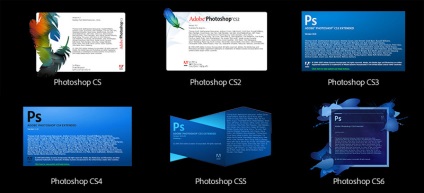
Фотошоп в складі Adobe Creative Cloud
Adobe Photoshop CS6
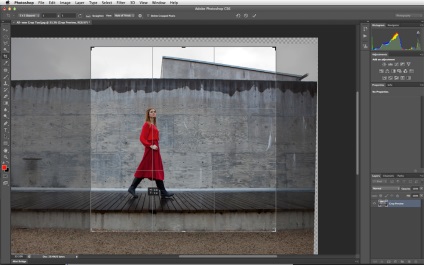
Переваги Adobe Photoshop CS6
Шоста версія Фотошопа в рамках Creative Studio має величезний функціонал і можливості самого різного рівня. Вона буде цікава як професійним дизайнерам. художникам і фотографам, так і початківцям фахівцям або любителям. За допомогою нового Photoshop користувач зможе відкрити нові горизонти в обробці зображень. Програма отримала безліч інтелектуальних функцій і сучасних можливостей:
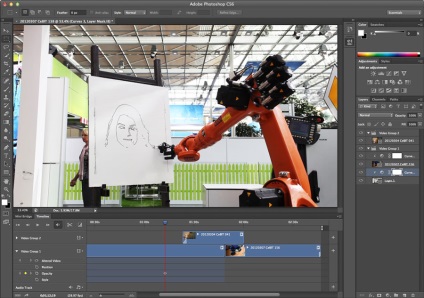
Завантаження і установка Photoshop CS6 на Windows 10
Фотошоп останньої версії поширюється в тому числі за допомогою інтернету. Перед скачуванням програми користувачеві потрібно визначити розрядність системи його комп'ютера (32 або 64 біта). На Віндовс це перевіряється так. натисніть «Панель управління» - «Система і безпека» - «Система».
Завантаження Фотошопа
Для завантаження програми з інтернету потрібно перейти на офіційний сайт Adobe: www.adobe.com. Користувач може завантажити пробну версію в розташуванні «Adobe» - «Завантаження» - «Adobe Photoshop CS6» - «Extended» - «Пробна версія». Тестовий варіант, який діє 30 днів, завантажується безкоштовно. Разом з Фотошопом компанія пропонує встановити спеціальну утиліту для скачування пробних версій інших продуктів Adobe - Download Assistant.
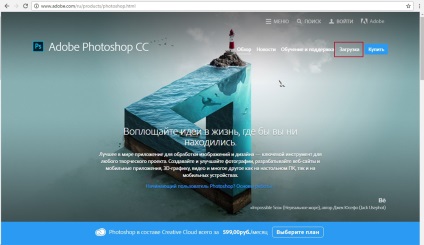
Слід враховувати, що навіть інсталяційний пакет Фотошопа займає досить багато місця - приблизно 1 гігабайт. Це говорить про те, що при поганому інтернеті скачування може зайняти деякий час. Також користувачеві потрібно враховувати, що в директорії для збереження повинно бути достатньо вільного місця.
Установка Adobe Photoshop CS6 на Windows 10
Після завантаження Фотошопа на Віндовс програма сама відкриється вітальним вікном, а також з'явиться вибір розрядності системи:
Якщо на комп'ютері користувача більш просунута система, рекомендується встановити обидві версії. Далі програма запитає, яка мова має бути в Фотошопі.
У другому випадку для установки Фотошопа слід зняти галочку з відповідного пункту і натиснути «Далі», щоб перейти до фінальної розпакуванню безкоштовного варіанту.
Чому Фотошоп не встановлюється
Іноді Adobe Photoshop не встановлюється навіть з другого разу. Для усунення цієї проблеми існує кілька способів, які залежать від серйозності неполадок.
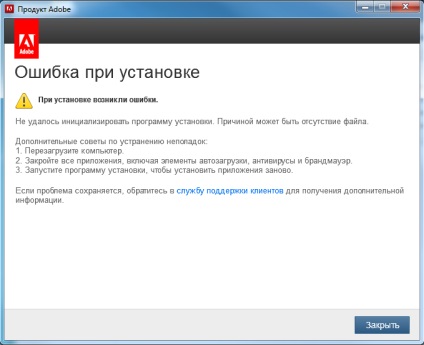
Якщо в процесі інсталяції ви зіткнулися з проблемами, перевірте наявність причини зі списку нижче
- Натиснути «Пуск».
- Відкрити Панель управління.
- Перейти в «Видалення програми».
- Вибрати всі файли, які можуть ставитися до Фотошопу, і перемістити їх в «Кошик» (яка потім буде очищена), натискаючи правою кнопкою миші по іконці і вибираючи «Видалити».
Як правильно встановлювати Фотошоп, щоб не було проблем
- Потрібно виконувати всі дії, передбачені інструкцією, дотримуючись при цьому порядок.
- Пробувати встановити Фотошоп заново після кожної спроби усунути неполадку - це допоможе зрозуміти, з якою саме проблемою вона була пов'язана (важливо не забувати видаляти старі компоненти). Рекомендується записувати вжиті заходи і реакцію комп'ютера.
- Якщо раз по раз не вдається встановити Фотошоп, користувач може скласти звіт і відправити його в Adobe, щоб йому допомогли з використанням програми, а компанія зможе використовувати інформацію для поліпшення сервісу.
- Потрібно перезавантажувати комп'ютер після кожної невдалої спроби і видалення файлів, інакше проблема може посилитися.
Усунення невеликих неполадок
Дрібні проблеми при установці Фотошопа зустрічаються найчастіше. Багато з них допускаються помилково і через неуважність користувача. Зазвичай їх легко вирішити.
Усунення більш серйозних проблеми із встановленням
Іноді недостатньо оновити Віндовс або видалити компоненти старого Фотошопа. Найбільші проблеми зазвичай можна вирішити одним із таких способів:
Пошук додаткових проблем
Для цього можна:
- Увійти в Віндовс як адміністратор.
- Зверніться до нас Adobe Systems.
Якщо жоден з описаних вище способів не вирішив проблему, потрібно переконатися, що всі вони були застосовані правильно. При збереженні неполадок потрібно звернутися до комп'ютерного фахівця або зв'язатися з підтримкою Adobe.

Тепер, коли програма встановлена, сміливо вивчайте і освоюйте її функціонал